카카오톡 사진 고화질 원본 보내기 (모바일, PC)
스마트폰의 카메라가 발전함에 따라서 DSLR에 못지않은 성능을 가지게 되었는데요. 이에 따라서 사진이 차지하는 용량이 높아지다보니 내가 보유한 사진을 카카오톡으로 공유할 때 일반 화질로 전송을 하는 경우가 많습니다. 하지만 이렇게 전송을 하게되면 용량이 낮아지겠지만 화질이 크게 저하되며 사진 안에 있는 고유의 메타데이터가 완전히 손상됩니다. 스마트폰의 사진에서는 GPS 정보나 촬영, 날짜등의 정보등이 있는데 원본 사진으로 카카오톡으로 전송하지 않는다면 이러한 정보들을 확인할 수 없을 뿐만 아니라 화질이 매우 나쁘다는 것이죠.
그래서 고화질 원본으로 카카오톡 사진을 보내고 싶으시다면 앱 설정을 변경하여 해결해야 합니다. 참고로 원본으로 지정하더라도 사진을 묶어보낼 수 있고, PC 카톡에서도 사용할 수 있기 때문에 인터넷 데이터와 전송한도 용량 문제가 없다면 이번 본문의 방법을 적용하셔서 사진의 화질과 메타데이터를 보존하여 카톡으로 전송해보시길 바랍니다.
목차
모바일 카카오톡 사진 원본 보내기
스마트폰의 카카오톡 앱에서 사진을 원본으로 보내는 방법은 두가지가 있습니다. 편하시니 방법을 선택하셔서 이용하시면 됩니다.
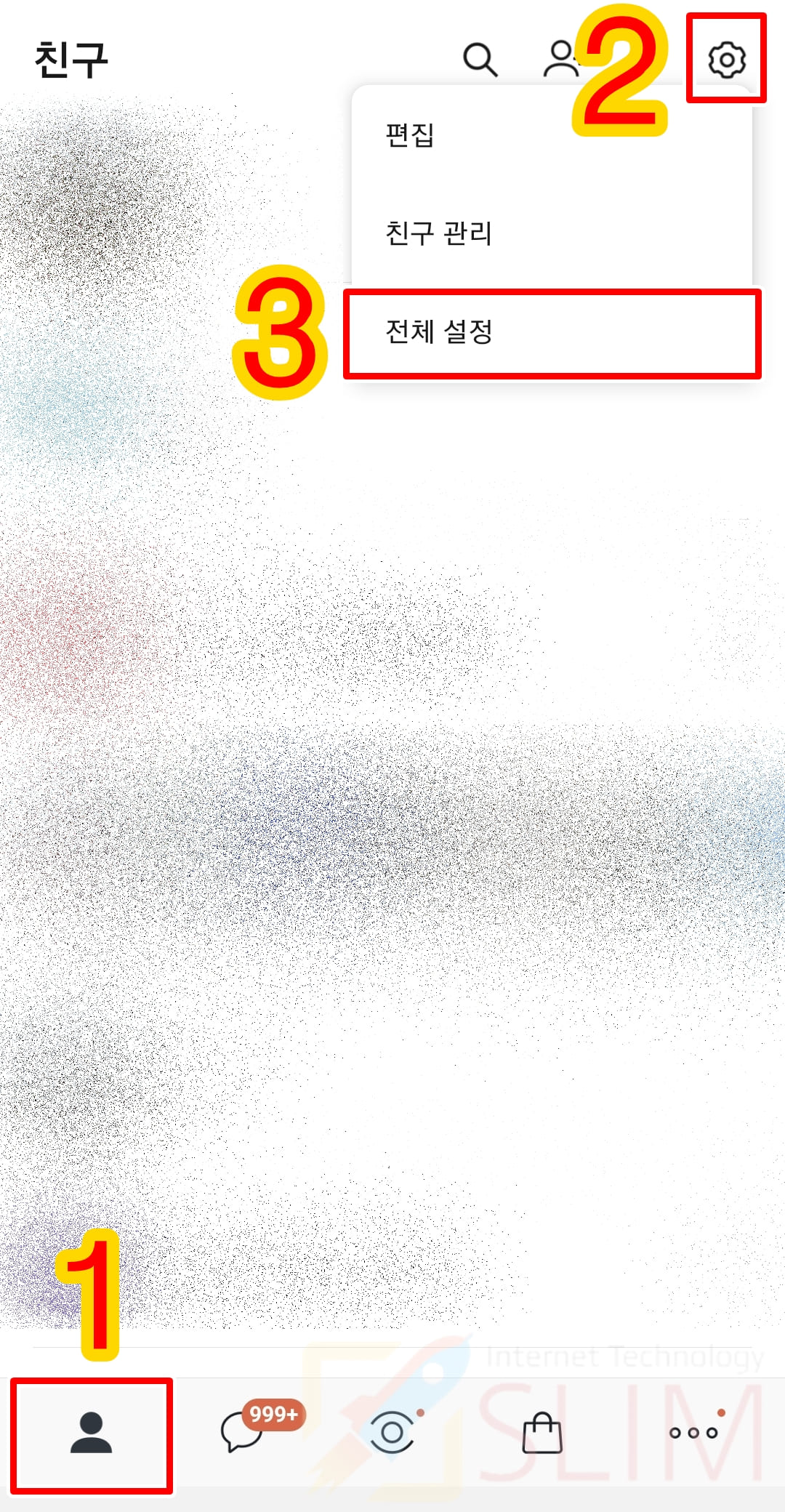
1. 카카오톡 앱을 실행합니다.
2. 친구목록에서 우측 상단 설정버튼(톱니바퀴)를 누릅니다.
3. 전체설정을 클릭합니다.

4. 채팅을 누릅니다.

5. 미디어 관리에 있는 사진 화질을 클릭합니다.

6. 원본을 선택합니다.
카카오톡 사진 전송 화질은 저용량, 일반 화질, 원본이 있습니다. 저용량은 용량이 적은 대신 화질이 좋지 않고, 일반 화질은 중간 용량에 화질로 전송이 가능합니다. 원본은 최고화질 및 사진의 메타데이터(위치정보GPS)등이 손상되지 않고 보낼 수 있습니다.
카카오톡 앱에서 원본 사진을 보내는 두번째 방법
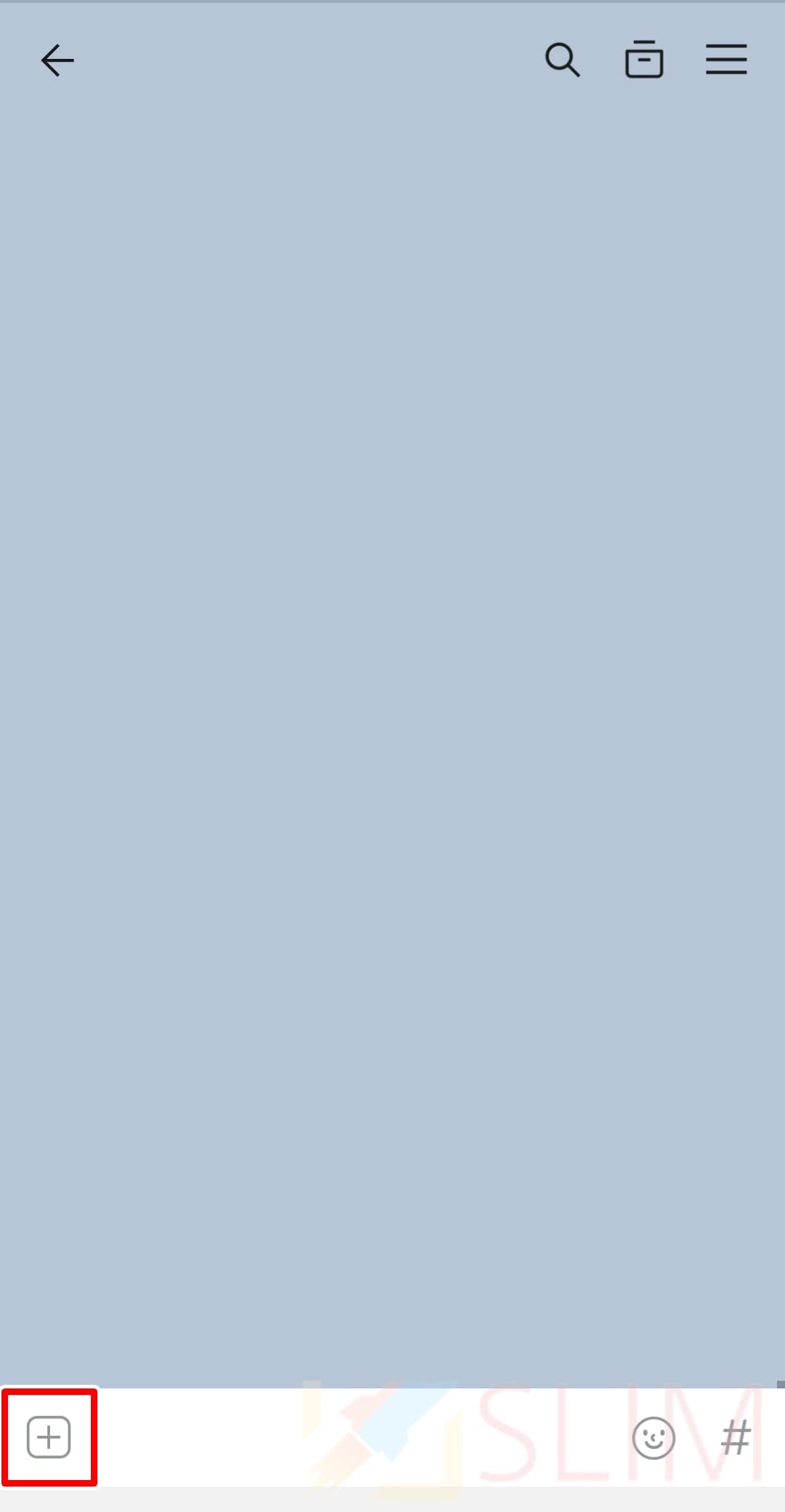
1. 사진을 전송하고 싶은 채팅방에 들어갑니다.
2. 채팅입력창 좌측의 +버튼을 클릭합니다.

3. 앨범을 누릅니다.
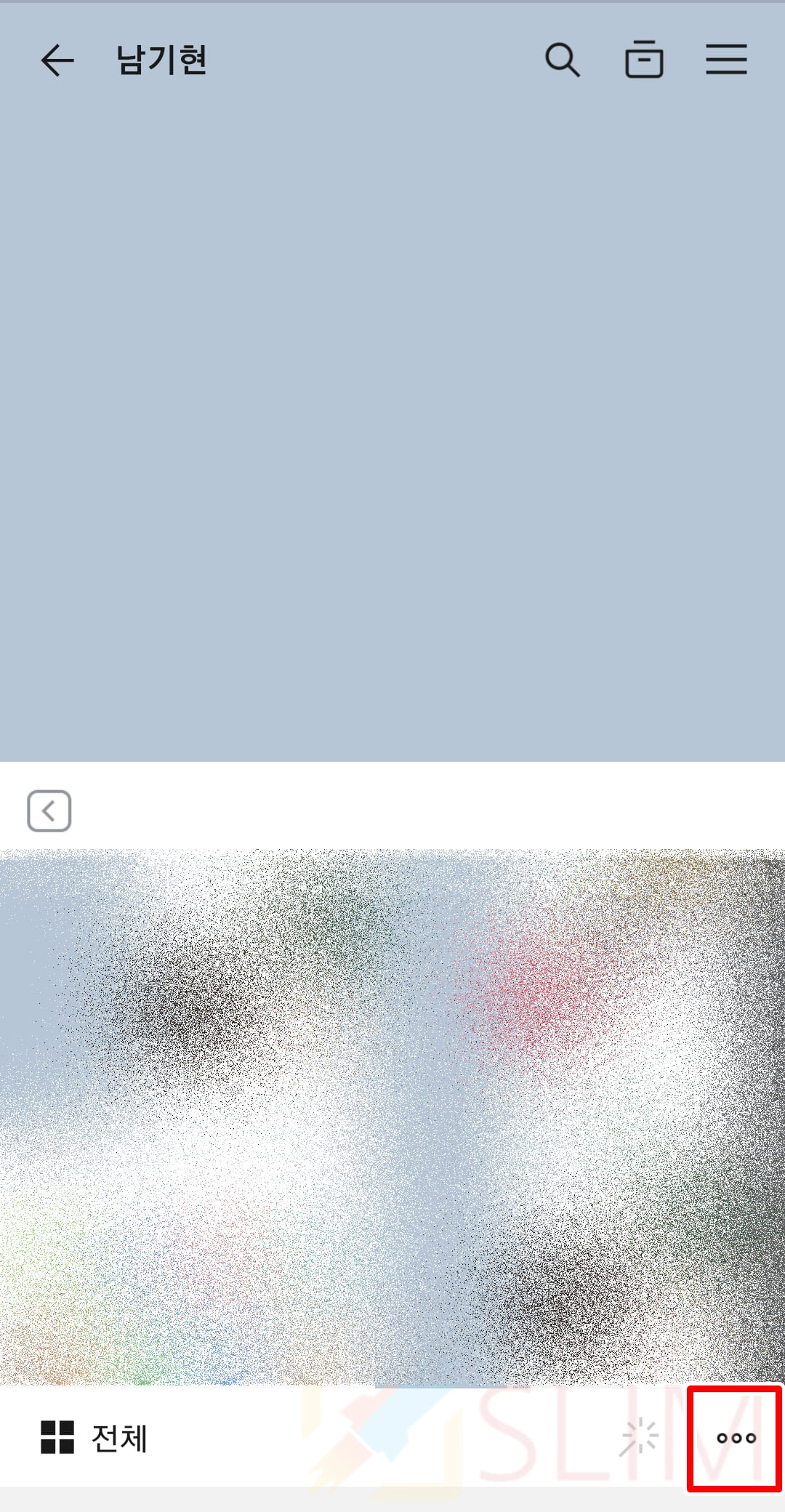
4. 우측 하단의 더보기버튼(점3개)을 클릭합니다.

5. 사진 아래에서 원본에 체크합니다.
이렇게 한번 설정을 해두면 매번 전송시마다 선택하지 않아도 앞으로 카톡 앱의 사진 전송은 모두 원본으로 보내집니다.
PC 카카오톡 사진 원본 보내기
스마트폰과 달리 PC 카톡 프로그램에서는 사진 전송시 '원본'으로 자동 설정되어 전송됩니다. 별도로 설정할 수 있는 것은 사진 전송시 묶어 보내기와 동영상 원본 보내기가 있으며 아래의 방법으로 적용하여 이용할 수 있습니다.

1. PC카카오톡 프로그램을 실행한 후 로그인합니다.
2. 좌측 하단 톱니바퀴 버튼을 누릅니다.

3. 설정을 클릭합니다.
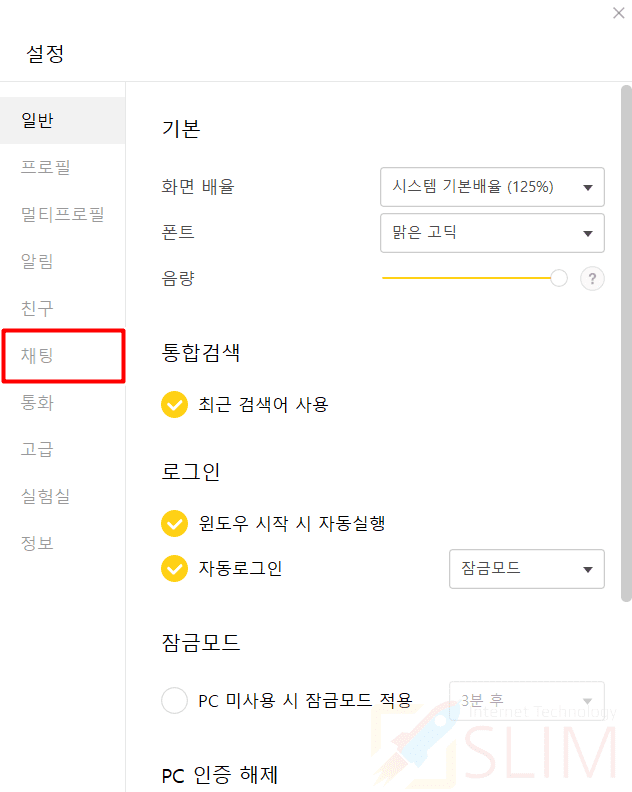
4. 채팅 항목을 누릅니다.

5. 사진 묶어보내기와 동영상 원본 전송 설정이 가능합니다.





